Siz de Spotify profil resmi değiştirme işlemini yapmakta zorlanıyor musunuz? Spotify uygulaması, kullanıcıların müzik dinlemesine yardımcı olan çevrimiçi bir uygulamadır. Çeşitli müzikleri dinleyebilir ve bunu sadece aylık belirli bir ücret karşılığında yenileyebilirsiniz. Üyeliğinizi istediğiniz zaman sonlandırabileceğiniz bu uygulama, Spotify öğrenci indirimi ve aile olarak katılım gösteren kişilere ayrı indirimler sunmaktadır. Uygulamayı kullanabilmeniz için üye olmanız ve profil oluşturmanız gerekmektedir.
Spotify Profil Resmi Değiştirme Nasıl Yapılır?
Spotify profil resmi değiştirme işlemi son derece basittir. Resminizi istediğiniz zaman, istediğiniz şekilde değiştirebilirsiniz. Resminizi olduğunuzdan daha güzel bir resimle değiştirmek istiyorsanız, şu adımları izlemeniz gerekmektedir:
Masaüstü Spotify Profil Değiştirme
Spotify masaüstü uygulamasında profil resminizi değiştirmek için aşağıdaki adımları uygulayın::
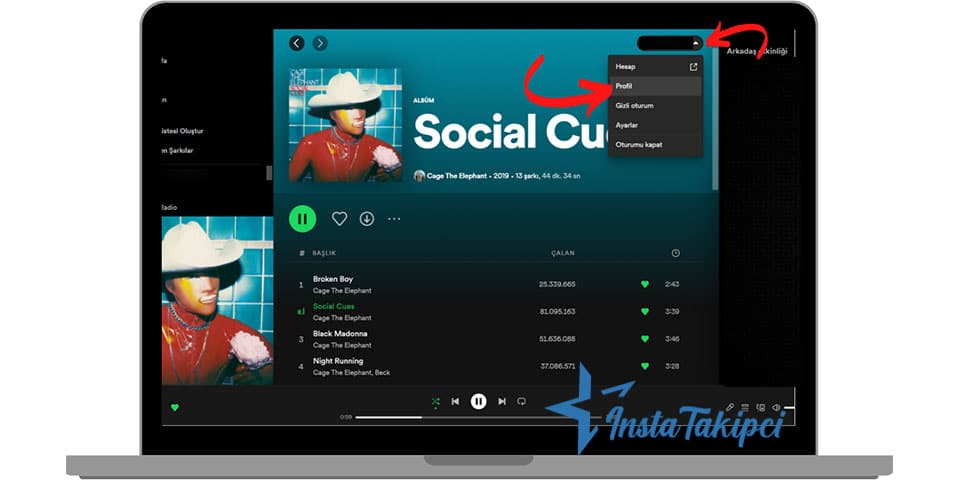
- Spotify masaüstü giriş yapın veya bilgisayarınıza indirdiğiniz uygulama üzerinden oturum açın.
- Uygulamayı girdiğinizde sağ üst tarafta adınızın ve profil fotoğrafınızın olduğu bir buton göreceksiniz.
- Butonun üstüne basın ve “Profil” butonuna tıklayın.
- Profil resminin üstüne geldiğinizde “Fotoğraf Seç” yazısını göreceksiniz.
- Daha sonra galerinizden dilediğiniz resmi seçebilirsiniz.
- Ancak seçtiğiniz resim boyutunun en fazla 4 MB olması gerektiğini belirtmemiz gerekiyor.
Spotify Profil Resmi Değiştirme Mobil
Mobil cihazlarınızdan Spotify profil resminizi değiştirmek için aşağıdaki adımları izleyin:
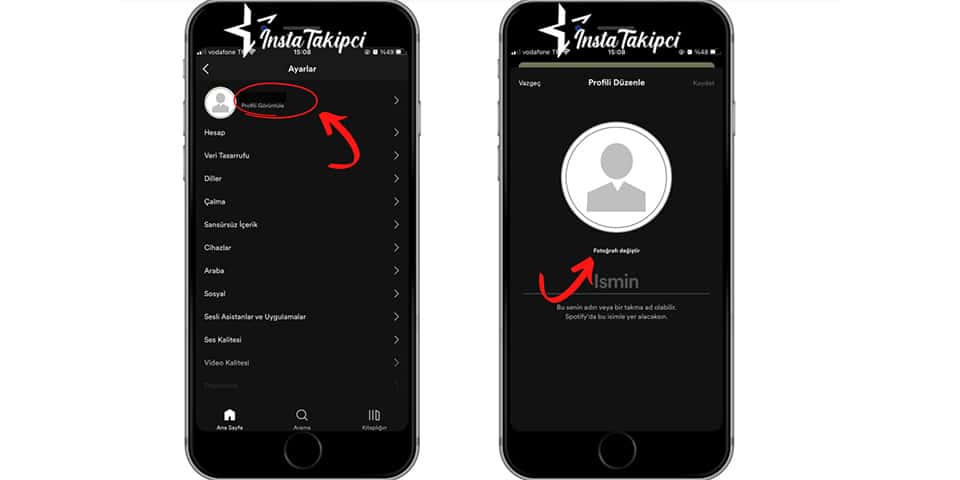
- Uygulamaya giriş yapın.
- Ana sayfaya gelin, sağ üst tarafta ayarlar imgesine tıklayın. Veya “Kitaplığın” kısmında profil fotoğrafınızın üstüne tıklayabilirsiniz.
- “Ayarlar” kısmında “Profili Görüntüle” seçeneğine tıklayın.
- “Profili Düzenle” sonrasında “Fotoğrafı Değiştir” adımlarını izleyin.
- Dilediğiniz fotoğrafı bu şekilde koyduktan sonra değişiklikleri kaydetmeyi unutmayın.
Spotify Profil Resmi Kaldırma
Spotify profil resmi değil de kaldırmak istiyorsanız da şu aşamaları izlemeniz gerekecektir:
- Hesabınıza giriş yapın.
- Profil resminizin üzerine gelin.
- Değiştir seçeneğine tıklayın.
- Karşınıza “Kaldır” çıkacak.
- Kaldır dediğinizde, profil resminiz olmayacak.
Aynı yerde Spotify profil adı değiştirme işlemi de yapabilirsiniz.Profil adınızın diğer kullanıcılarda olmaması gerekiyor. Profil isimleri kişiye özel olarak verilmektedir.Aynı zamanda aynı seçenek üzerinden mail, isim ve doğum günü bilgileriniz gibi kişisel verilerinizi düzenleyebilirsiniz. Gördüğünüz gibi Spotify profil fotoğrafı değiştirme işlemi son derece basittir. Sizler de istediğiniz zaman bu işlemi telefonunuzdan ya da bilgisayarlarınızdan yapabilirsiniz. (Spotify Destek)
Spotify Uygulaması Ücretli mi?
Spotify uygulamasına ücret ödemeden kullanabilirsiniz. Ancak ben reklamlara katlanamıyorum diyorsanız, Premium üyelik tercih edebilirsiniz. Çok cüzi miktarlarda Spotify Premium üyesi olabilirsiniz. Eğer ücret ödemeden kullanırsanız, sadece internetin olduğu ortamlarda kullanabilirsiniz. Premium üyeler ise, internet olmadan çevrimdışı bir şekilde müzik dinleyebilmektedir.
Bu yazı ilginizi çekebilir: Spotify Premium Ne Kadar?
Spotify Nasıl Kullanılır?
Spotify uygulamasında Spotify profil resmi koyma işlemi kadar, uygulamayı kullanmak da son derece kolay. İlk olarak İOS ya da Android üzerinden uygulamayı indirmeniz gerekmektedir. Uygulamayı indirdiğiniz zaman üye olmanız gerekmektedir. Üye olduğunuz zaman dilerseniz Spotify uygulamasını Facebook adreslerinizle senkronize edebilirsiniz. Burada uygulamayı kullanan arkadaşlarınızı görebilir, onlarla beraber müzik paylaşımı yapabilirsiniz.
Spotify çevrimdışı dinleme nasıl kullanılır, Müzik ve radyo dinlemeyi sevenler için hem çok çeşitli hem de kaliteli hizmet veren, müzik dinleme sistem...
Son dönemlerde dinlenilen müziklerin Spotify Instagram story aracılığı ile paylaşılması ise oldukça popüler. Günümüzün en sevilen iki uygulaması olan ...
Üye olduktan sonra sol üst kısımda menü bulunmaktadır. Buraya tıklayarak en çok dinlenilen müzikleri görüntüleyebilir, sizler de kendinize ait çalma listesi üretebilirsiniz. Eğer beğendiğiniz bir çalma listesi olursa + Takip Et işaretine basarak çalma listenize ekleme yapabilirsiniz. Beğendiğiniz müzikleri ekleyebileceğiniz gibi, beğenmediğiniz ve dinlemekten sıkıldığınız müzikleri listenizden silebilirsiniz.
Spotify Müzik Uygulamasının Diğer Müzik Uygulamalarından Farkı Nedir?
Spotify uygulamasının diğer müzik uygulamalarından bazı farkları bulunmaktadır. Bu farkları şu şekilde sıralayabiliriz:
- Müzik dinleme işlemini yasal olarak yapabilirsiniz.
- Küçük üyelik miktarlarıyla reklamsız müzik dinleyebilirsiniz.
- Bilgisayar, telefon ve tabletlerde kullanabilirsiniz.
Spotify Destek kategorimiz ile size Spotify uygulaması hakkında yardımcı olabiliriz. Spotify hesaplarınızı geliştirmek ve yükseltmek için web sitemizde yer alan Spotify hizmetlerinden ziyaret edebilirsiniz.


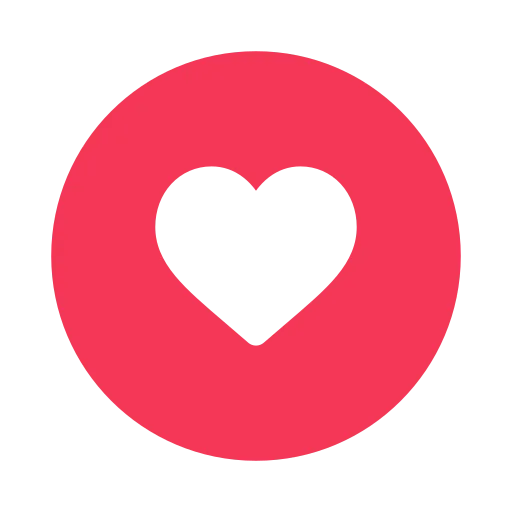
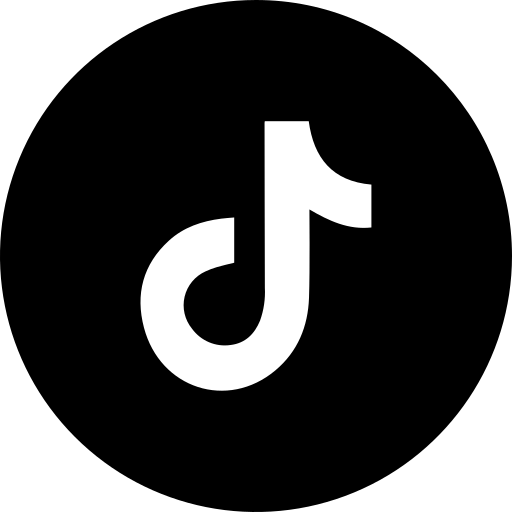




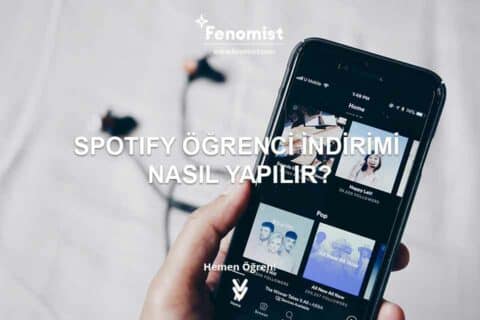

4 yorum
Sanatçı hesabımda ki spotify profil resmini nasıl değiştirebilirim ?
Spotify sanatçı avatar görselini değiştirmek için:
Web’de profil sayfasına gidin. Sağ üstte gördüğünüz “kalem” ikonuna tıklayın. Burada avatar görseli kısmındaki “Güncelle” seçeneğini göreceksiniz.
Uygulamada ise, sağ altta yer alan profil simgesine dokunun ve profil sayfanıza gidin. “Görseli düzenle” dedikten sonra profil fotoğrafınızı değiştirebilirsiniz.
Spotify Profil Resmi Değiştirme adlı yazınızı okudum. Bu tarz paylaşımlarınız sayesinde aklımızda ki soru işaretleri gideriliyor. Çok teşekkürler..
Sorularınızı yanıtlayabildiğimize çok sevindik. Biz teşekkür ederiz.